📌 相关文章
📜 RxPY-环境设置
📅 最后修改于: 2020-11-06 06:38:11 🧑 作者: Mango
在本章中,我们将进行RxPy的安装。要开始使用RxPY,我们需要先安装Python 。因此,我们将致力于以下工作-
- 安装Python
- 安装RxPy
安装Python
转到Python官方网站: https:// www。 Python.org / downloads /。如下所示,然后单击可用于Windows,Linux / Unix和mac os的最新版本。根据您提供的64位或32位操作系统下载Python 。
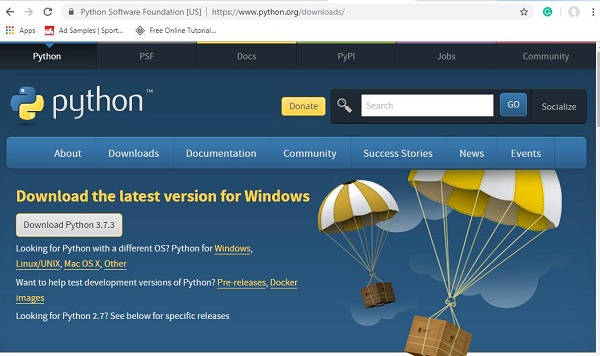
下载完成后,点击.exe文件,然后按照以下步骤在系统上安装Python 。
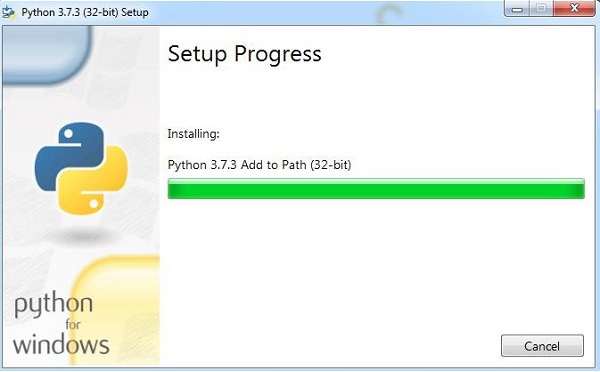
Python软件包管理器,即pip也会在上述安装中默认安装。为了使它在您的系统上全局工作,请将Python的位置直接添加到PATH变量中,安装开始时会显示相同的位置,记住要选中复选框“ ADD to PATH”。万一您忘记检查,请按照以下给定步骤添加到PATH。
要添加到PATH,请遵循以下步骤-
右键单击您的计算机图标,然后单击属性→高级系统设置。
它将显示如下屏幕:
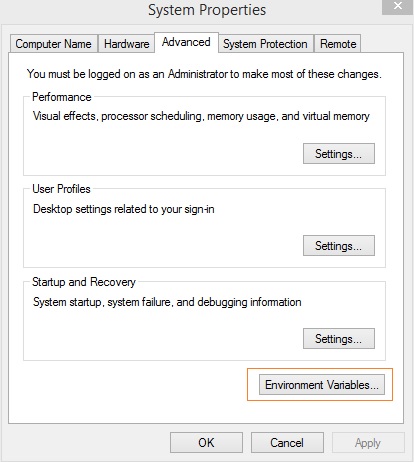
单击上面显示的环境变量。它将显示如下屏幕:
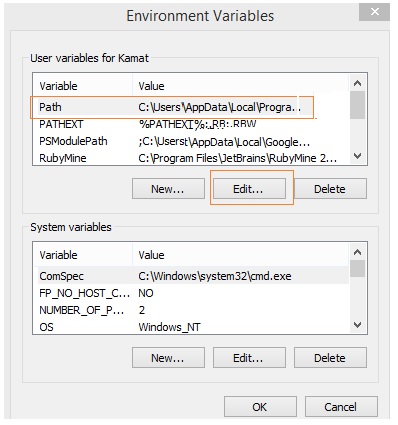
选择“路径”,然后单击“编辑”按钮,最后添加Python的位置路径。现在,让我们检查Python版本。
检查Python版本
E:\pyrx>python --version
Python 3.7.3
安装RxPY
现在,我们已经安装了Python ,我们将安装RxPy。
一旦安装了Python,Python包管理器,即PIP也将得到安装。以下是检查点子版本的命令-
E:\pyrx>pip --version
pip 19.1.1 from c:\users\xxxx\appdata\local\programs\python\python37\lib\site-
packages\pip (python 3.7)
我们已经安装了pip,版本是19.1.1。现在,我们将使用pip安装RxPy
命令如下-
pip install rx
